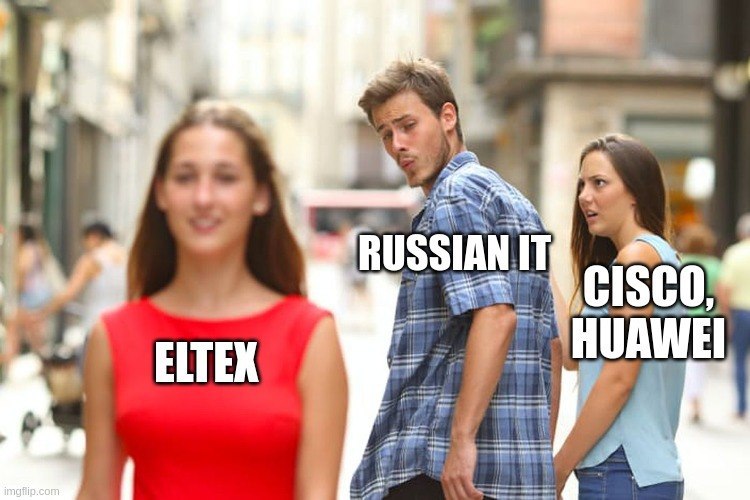В этой статье я опишу, как настроить VoIP-шлюз Eltex TAU-16.IP в качестве мини-АТС.
Голосовые шлюзы Eltex TAU предназначены для подключения аналоговых аппаратов к телефонному оборудованию, работающему по протоколу SIP: различным ip-АТС, в том числе и облачным. Однако, благодаря наличию расширенных дополнительных функций, шлюз может выступать как самостоятельное устройство — мини-АТС для внутренней связи. Шлюз не заменит полноценную АТС, так как в нём будут отсутствовать многие функции, но в некоторых случаях такой вариант тоже применим.
Главным достоинством шлюза является поддержка SIP-транков и наличие аналоговых портов FXS одновременно. Как правило, это две взаимоисключающие опции: аналоговая мини-АТС не имеет возможности работать с внешним миром по протоколу SIP или подразумевает дополнительные затраты на это; IP-АТС имеет ограниченное количество FXS-портов и расширение также стоит денег. Кроме того, в современных реалиях, когда некоторые производители уже отказываются от производства аналоговых станций, а, в связи с последними событиями, и с покупкой IP-АТС возникают сложности, данная схема может рассматриваться как один из альтернативных и бюджетных вариантов.

Внешний вид устройства
Во-первых, нужно настроить сеть. В самом простом случае достаточно изменить адрес шлюза, который установлен по умолчанию. Настройки выполняются в разделе «Сетевые настройки/Сеть»:
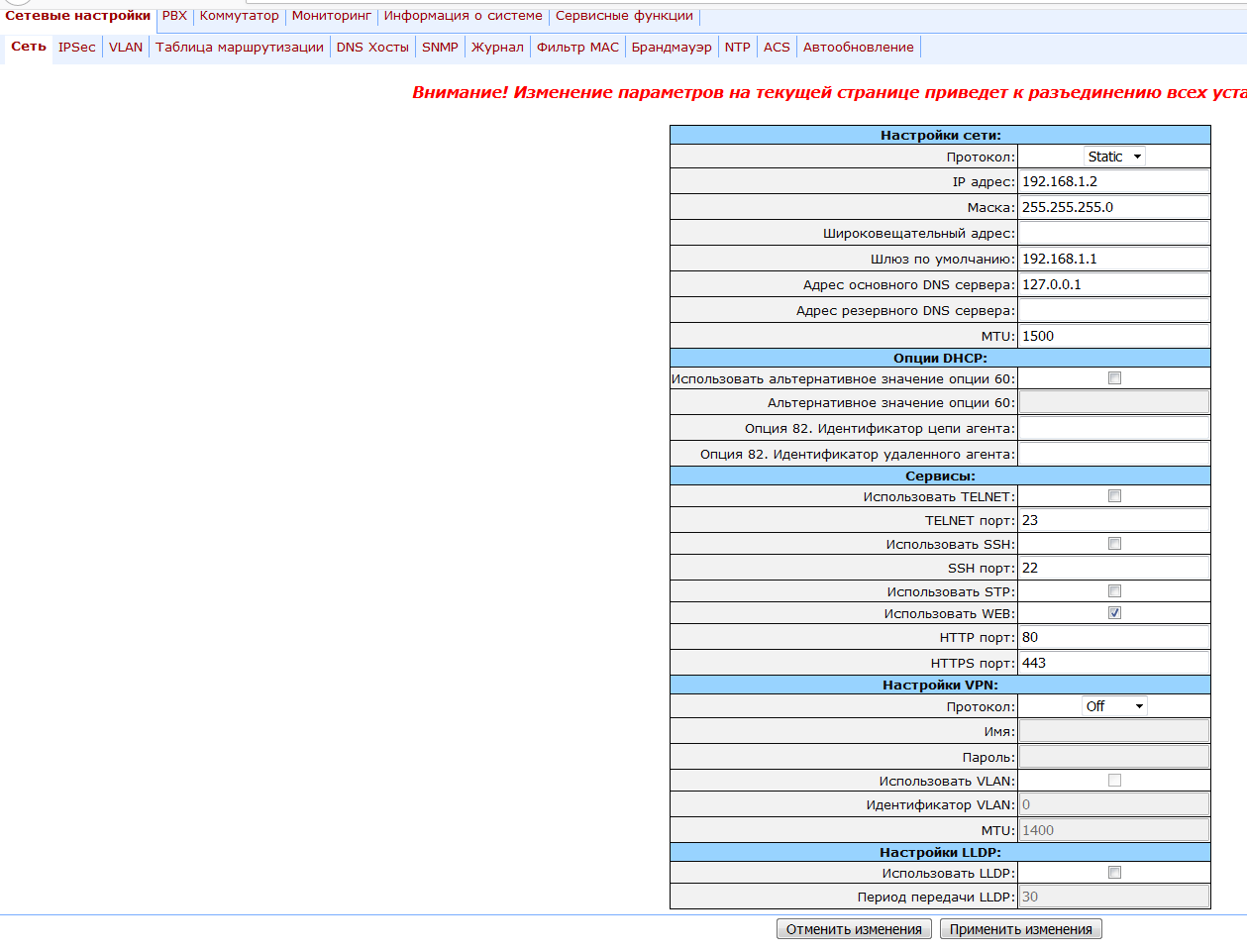
Вкладка настройки сети устройства
Если же необходимо разделить сеть для голоса и для управления, следует настроить сети на вкладке «VLAN», указав адреса для каждой сети. Ещё нужно указать, по каким сетям будет передаваться голос и сигнальная информация, а также осуществляться управление (указывается внизу страницы). Настройки выполняются в разделе «Сетевые настройки/VLAN»:

Вкладка настройки «VLAN»
Общий принцип настройки устройства в качестве АТС заключается в следующем: создаётся два SIP-профиля, один из которых отвечает за связь с внешним миром (с оператором VoIP), а второй — за работу аналоговых портов. В первом профиле задаются настройки транка для связи с оператором: адрес сервера, порт, данные для регистрации (если требуется), поддерживаемые кодеки и план нумерации, согласно которому устройство будет отправлять вызовы на этот транк. Второй профиль создаётся без регистрации и даёт возможность совершать вызовы по коротким номерам внутри шлюза. План набора этого профиля указывает устройству, какие вызовы выполняются внутри шлюза, а какие следует направлять во внешний мир.
Итак, настройки профиля для связи с провайдером. Выполняются в разделе «PBX / Профили SIP/H323 / Профиль 1». Во вкладке «SIP настройки профиля»:
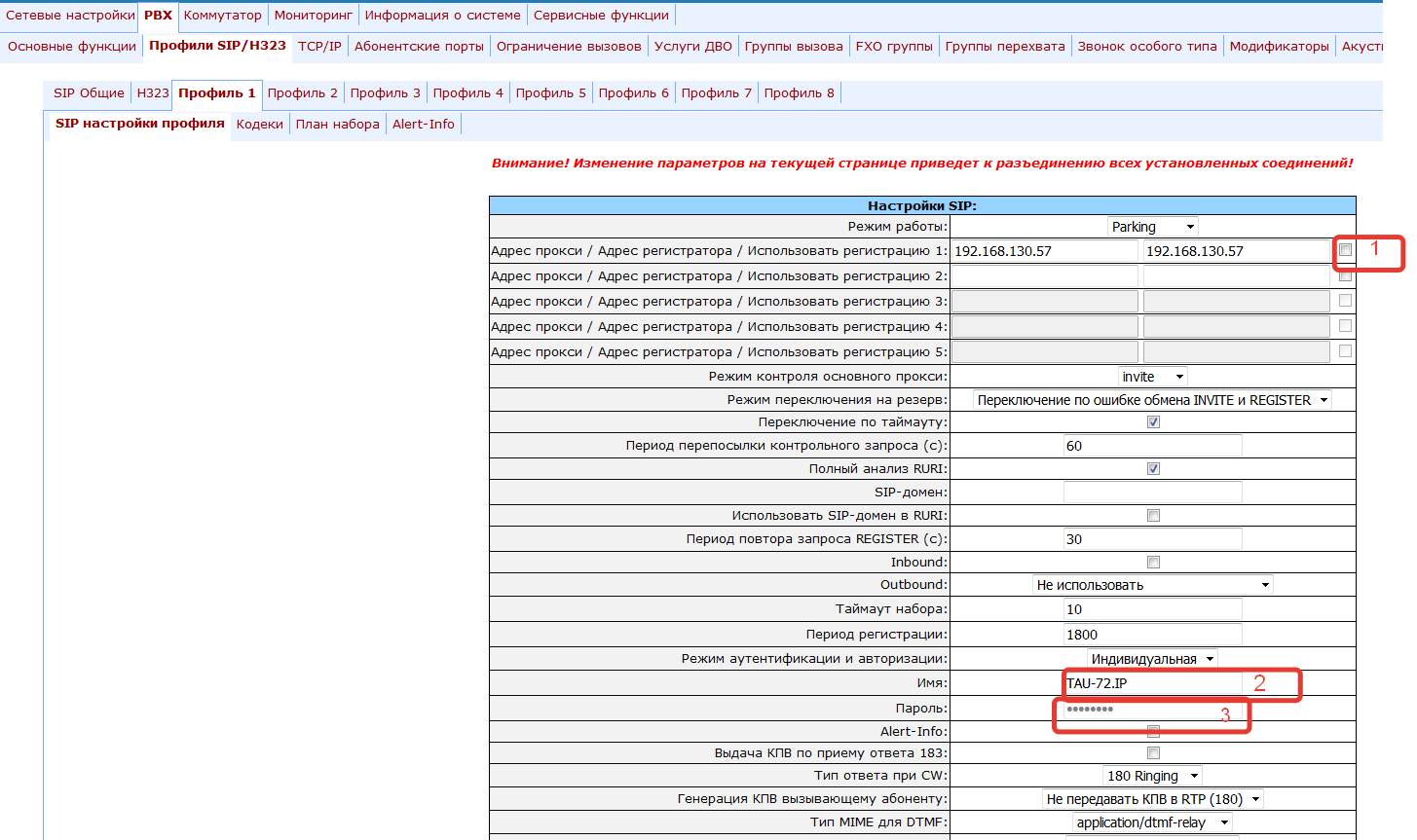
Настройки Профиля 1
Здесь указываются данные, которые предоставляет оператор связи. Основные данные — адрес, куда должен обращаться шлюз для совершения вызовов. Если используется транк с регистрацией, необходимо включить эту функцию в поле 1 и указать данные для регистрации (логин/пароль) в полях 2 и 3. Остальные настройки можно оставить по умолчанию.
Во вкладке «Кодеки» задаются используемые кодеки, а также есть возможность задать настройки для передачи модема и факса. Эти данные тоже обычно предоставляет оператор. В общем случае, у нас всегда должен работать кодек G.711a. Для успешного прохождения факсов обычно отключаем опцию «Передача модема», а в параметре «Основной кодек передачи факса» выбираем «Т38», резервный — G.711a. С нашим оператором возникают проблемы с опциями «Эхокомпенсатор» и «Комфортный шум», поэтому их тоже деактивируем.
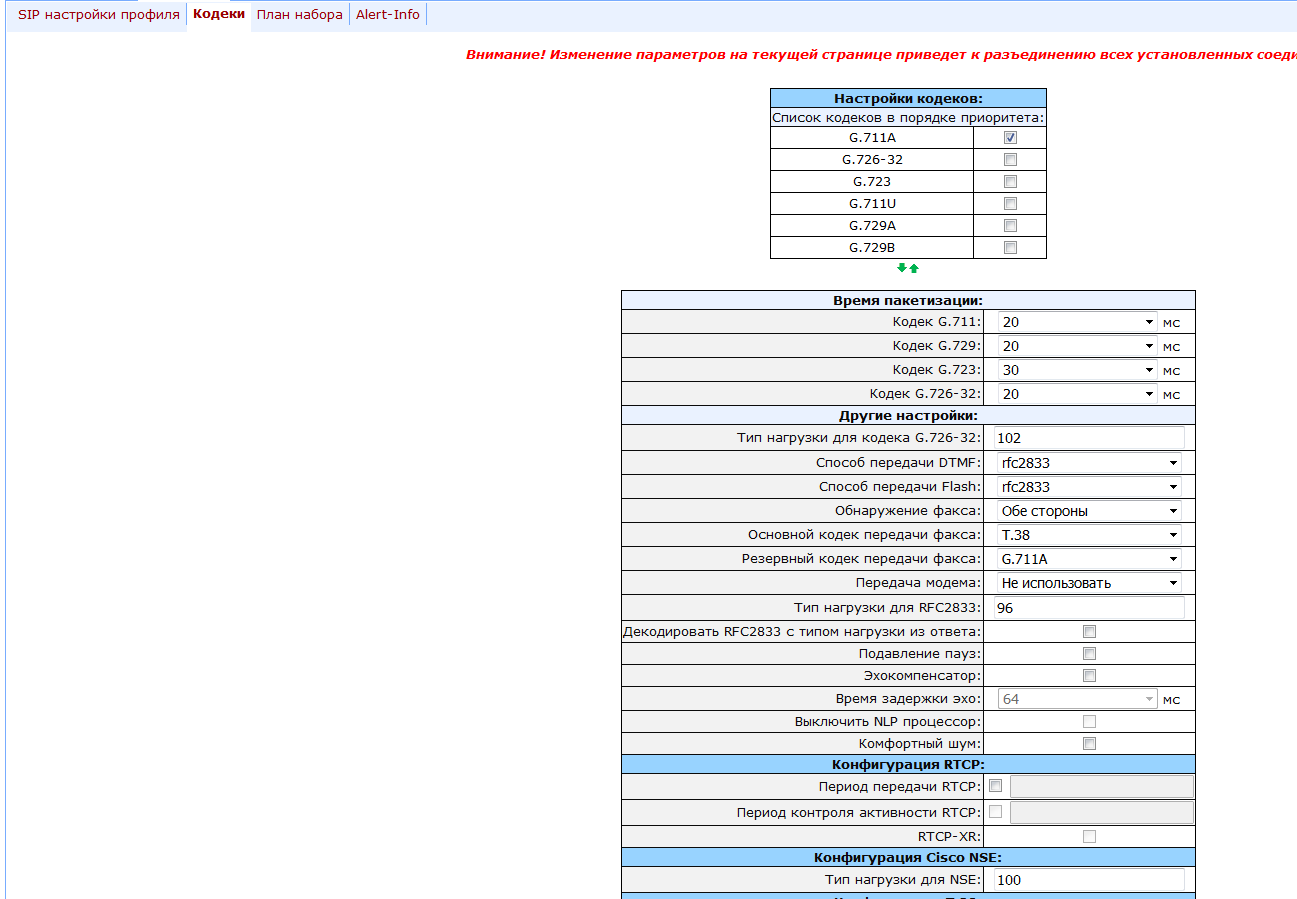
Настройки кодеков профиля 1
Переходим к вкладке «План набора». Настройки на этой вкладке позволяют совершать вызовы через сеть нашего оператора. Здесь указываем префиксы, набрав которые, абонент должен звонить через внешнюю сеть. В данном случае, удобнее использовать опцию «Табличный план набора»:
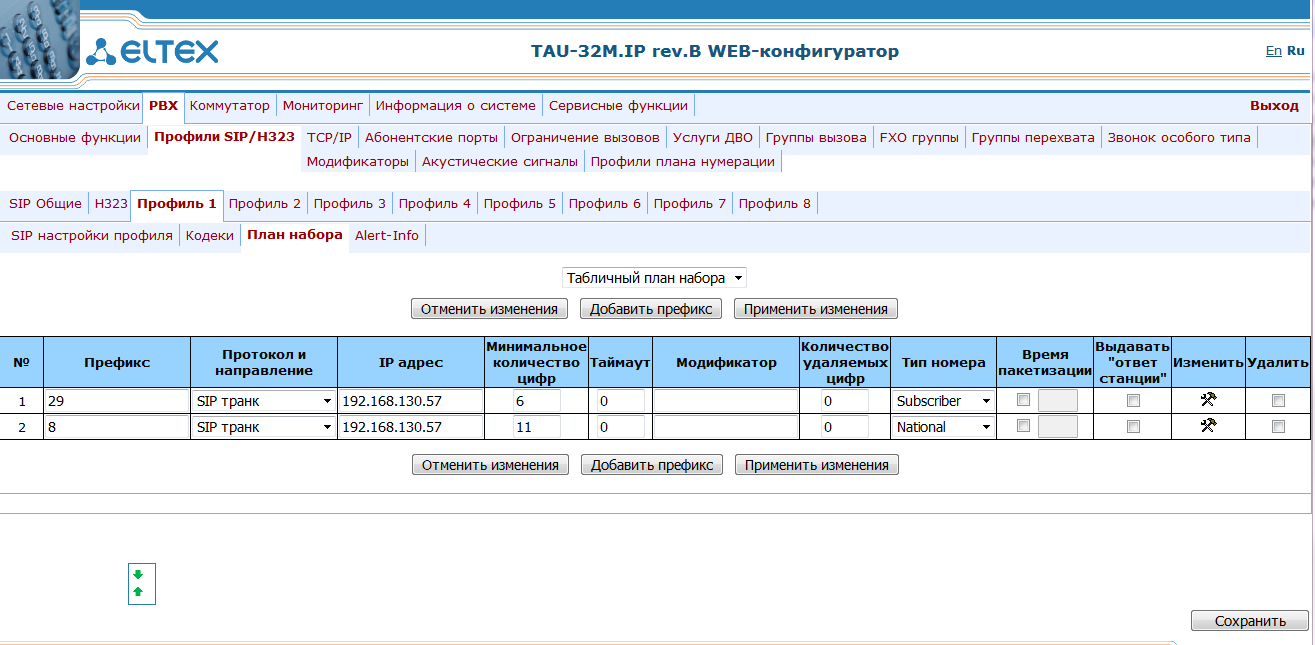
Настройка плана набора
Нажимаем кнопку «Добавить префикс»:
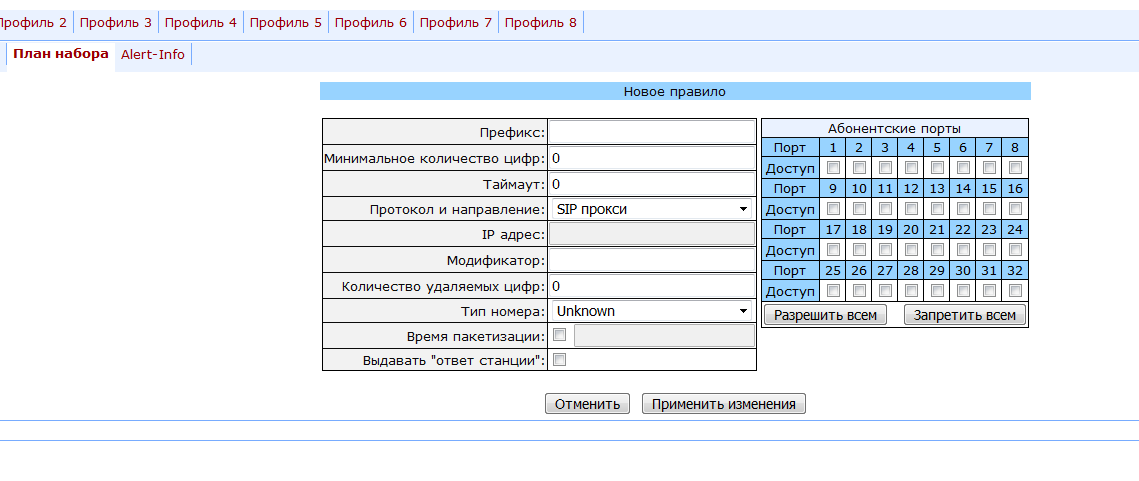
Форма добавления префикса
Указываем префикс, минимальное количество цифр в набираемом номере. В поле «Протокол и направление» в нашем случае указываем «SIP-транк» (транк по IP-адресу без регистрации). Тип номера — Subscriber (при звонках внутри оператора связи) или National (при звонках на сеть МГ). На самом деле, вероятнее всего, на стороне оператора этот параметр все равно будет корректироваться. В поле «IP-адрес» указывается адрес станции оператора, на который обращается шлюз для выполнения вызовов. Этот же адрес указывался в настройках SIP-профиля. В форме «Абонентские порты» можно указать, какие именно абоненты могут выполнять вызовы по этому правилу.
Переходим к настройке Профиля 2 (для локальных абонентов).

Настройки Профиля 2
Собственно, вся настройка сводится к настройке плана набора, в основных настройках все поля оставляем по умолчанию.
Во вкладке «План набора» выбираем опцию «Строчный план набора» и вписываем следующую строчку:
1xx@192.168.130.58|x.@192.168.130.57
где:
1xx — нумерация, используемая для внутренних абонентов. В нашем случае внутренние номера телефонов имеют вид 101, 102, 103 и т.д.
192.168.130.58 — локальный адрес нашего устройства. То есть если внутренний абонент набирает номер вида 101, 102 и т.д., вызов осуществляется внутри устройства.
x.@192.168.130.57 — данная строчка означает, что все остальные вызовы будут направляться на адрес 192.168.130.57 (адрес оператора), то есть через транк.

План набора для Профиля 2
Теперь настроим абонентские порты. Переходим на вкладку «PBX/Абонентские порты»

Настройка абонентских портов
В этой вкладке задаём внутренние номера, а в поле «SIP/H323 профиль» указываем тот профиль, который настраивали для внутренней связи (в нашем случае это Профиль 2).
После выполнения этих настроек исходящая связь уже должна работать. Остается настроить входящую связь.
Следует помнить, что при настройке параметров на каждой вкладке следует нажимать кнопку «Применить изменения». После выполнения всех настроек необходимо нажать кнопку «Сохранить». Иначе после перезагрузки устройства настройки будут утеряны. Эту особенность также можно использовать в случае, когда что-то пошло не так и необходимо вернуть исходные настройки.
Перейдём к настройке входящих вызовов. Открываем вкладку «PBX/Группы вызова». Здесь нажимаем кнопку «Новая группа»:
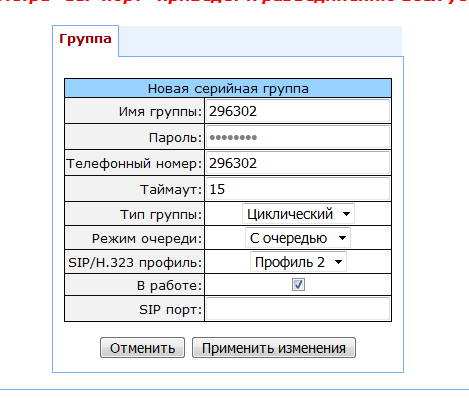
Добавление группы вызова
Имя группы любое, пароль пропускаем, телефонный номер — внешний номер, на который совершается вызов и который будет обозначен как B-номер во входящем вызове. Тип группы: групповой (звонят все телефоны в группе), серийный (после таймаута начинает звонить следующий телефон, при этом предыдущий продолжает звонить), циклический (вызов по очереди переходит на следующий в списке порт). «SIP-профиль» — профиль, на котором работают внутренние номера (в нашем случае это Профиль 2). Кнопку «В работе» необходимо включить.
После добавления группы вызова её нужно отредактировать:
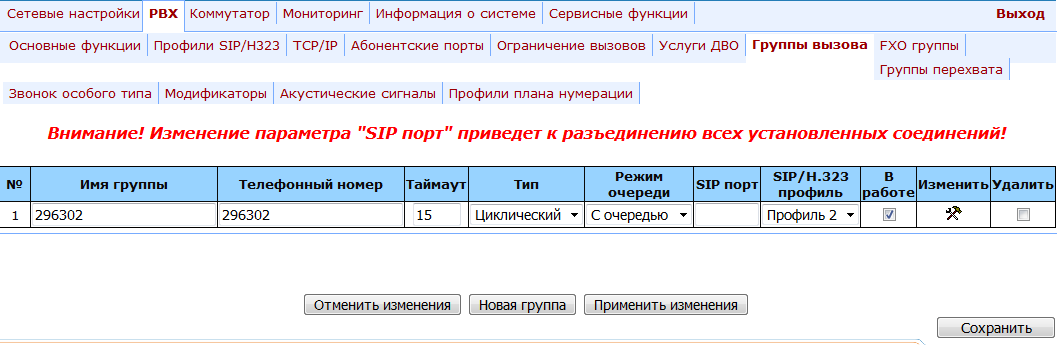
Редактирование группы вызова
Для редактирования необходимо нажать иконку в столбце «Изменить».

Порты в группе вызова
Здесь появилась новая вкладка «Порты», где можно добавлять или удалять порты, на которые будет поступать вызов и задавать очерёдность поступления вызова.
На этом настройка шлюза Eltex TAU-16.IP закончена. Настройки применимы на всех устройствах серии ELTEX TAU стоечного исполнения (16, 32, 36, 72 порта).
Версия ПО в данном случае — 2.18.0.35
Конечно, настройку по такой схеме нельзя назвать интуитивно понятной, но и сам указанный сценарий работы не является стандартным для таких устройств. Также благодаря тому, что разработка изначально российская, не возникает проблем с кривой русификацией специальных терминов и названий настроек. В дальнейшем, если понять общий принцип, появляется возможность для импровизации, например, объединить несколько шлюзов в одну сеть или использовать несколько провайдеров услуг телефонии.